Co to jest porywacz Nuesearch.com?
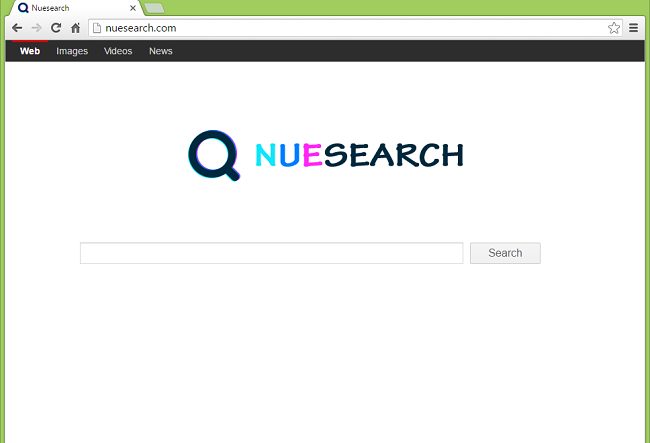
Jeśli Twoja strona startowa i domyślne wyszukiwanie zmieniły się na nuesearch.com i nie możesz ich przywrócić, oznacza to, że na Twoim komputerze został zainstalowany porywacz przeglądarki. Najprawdopodobniej stało się to po zainstalowaniu programu do pobierania wideo, gry lub innego oprogramowania pobranego bezpłatnie z Internetu. W pewnym momencie instalacji prawdopodobnie było zaznaczone pole wyboru z podpisem wzdłuż linii „Ustaw nuesearch.com jako moją stronę nowej karty i domyślne wyszukiwanie”. Jeśli nie odznaczyłeś tego pola, porywacz przeglądarki Nuesearch.com został zainstalowany na twoim komputerze. Aby usunąć Nuesearch.com z Chrome, IE, Firefox lub Opera, możesz skorzystać z tego przewodnika krok po kroku.
Czy Nuesearch.com jest wirusem?
Nuesearch nie jest wirusem i nie jest tak naprawdę złośliwy, po prostu denerwujący, gdy nie możesz się go pozbyć. Nuesearch to potencjalnie niechciany program lub PUP i chociaż nie jest szkodliwy, nie ma powodów, aby pozostawić go na komputerze.
Jak usunąć porywacza Nuesearch.com?
Najprostszą metodą odinstalowania porywacza Nuesearch.com jest uruchomienie programu anty-malware zdolnego do wykrywania porywaczy przeglądarki ogólnie, a porywacza Nuesearch.com w szczególności. Norton Security jest jednym z takich narzędzi; wyszukuje i usuwa wszystkie pliki, foldery i wpisy rejestru pozostawione przez porywacza Nuesearch.com.
Inne oprogramowanie, które może pozbyć się porywacza Nuesearch.com:
Norton (Windows, macOS, iOS, Android) Link może nie działać poprawnie, jeśli Twój kraj jest obecnie objęty sankcjami.
Możesz także spróbować usunąć porywacza Nuesearch.com ręcznie, korzystając z poniższych instrukcji.
Usuń porywacza Nuesearch.com z programów i funkcji:
Iść do Programy i funkcje, znajdź i odinstaluj programy ze słowami Nowe wyszukiwanie, rozszerzenie wyszukiwania, wyszukiwanie dostarczone przez i podobny w tytule. Aby być bezpiecznym, możesz także odinstalować wszystkie podejrzane programy, programy, których instalowania nie pamiętasz, lub programy, które zainstalowałeś tuż przed pojawieniem się porywacza Nuesearch.com na Twoim komputerze. Jeśli nie masz pewności, czy program jest bezpieczny, poszukaj odpowiedzi w Internecie.
Windows XP:
- Kliknij Start.
- W menu Start wybierz Ustawienia => Panel sterowania.
- Znajdź i kliknij Dodaj lub usuń programy.
- Poszukaj porywacza Nuesearch.com na liście. Gdy znajdziesz aplikację, zaznacz ją.
- Kliknij Usunąć.
Windows Vista:
- Kliknij Start.
- W menu Start wybierz Panel sterowania.
- Znajdź i kliknij Odinstaluj program.
- Poszukaj porywacza Nuesearch.com na liście. Gdy znajdziesz aplikację, zaznacz ją.
- Kliknij Odinstaluj.
Okna 7:
- Kliknij Start.
- W menu Start wybierz Panel sterowania.
- Znajdź i wybierz Programy i funkcje or Odinstaluj program.
- Poszukaj porywacza Nuesearch.com na liście. Gdy znajdziesz aplikację, zaznacz ją.
- Kliknij Odinstaluj.
Windows 8/Windows 8.1:
- Nacisnij i przytrzymaj Windows klucz
 i uderz X klawisz.
i uderz X klawisz. - Wybierz Programy i funkcje z menu.
- Poszukaj porywacza Nuesearch.com na liście. Gdy znajdziesz aplikację, zaznacz ją.
- Kliknij Odinstaluj.
Okna 10:
- Nacisnij i przytrzymaj Windows klucz
 i uderz X klawisz.
i uderz X klawisz. - Wybierz Programy i funkcje z menu.
- Poszukaj porywacza Nuesearch.com na liście. Gdy znajdziesz aplikację, zaznacz ją.
- Kliknij Odinstaluj.
Usuń porywacza Nuesearch.com z przeglądarek:
Aby pozbyć się porywacza Nuesearch.com, zresetuj ustawienia przeglądarki lub usuń Nuesearch i wszelkie podejrzane rozszerzenia z przeglądarek i ustaw stronę nowej karty oraz domyślnego dostawcę wyszukiwania.
Zresetuj ustawienia Google Chrome:
Uwaga: Spowoduje to wyłączenie rozszerzeń i motywów, wyczyszczenie plików cookie i danych witryn, a także zmianę domyślnych ustawień treści, strony startowej, strony nowej karty i wyszukiwarki.
- Otwórz nową kartę.
- Skopiuj i wklej w pasku adresu: chrome: // settings / resetProfileSettings
- Naciśnij przycisk Wchodzę.
- W oknie dialogowym kliknij Zresetuj.
Alternatywny sposób na pozbycie się porywacza Nuesearch.com w Google Chrome:
- Kliknij przycisk menu
 .
. - Wybierz Więcej narzędzi ⇒ Rozszerzenia.
- Aby usunąć rozszerzenie, kliknij kosz po prawej stronie.
- Kliknij Usunąć w oknie dialogowym.
- Kliknij prawym przyciskiem myszy pasek adresu i wybierz Edytuj wyszukiwarki….
- Wybierz żądanego dostawcę wyszukiwania i kliknij Ustaw jako domyślne obok tego.
- Kliknij x przycisk obok wyszukiwarki porywaczy, aby usunąć go z listy.
- Kliknij Gotowe .
- Pod Na starcie wybierz sekcję Otwórz stronę Nowa karta.
- Pod Wygląd sekcja umieść znacznik wyboru w Pokaż stronę główną pole wyboru przycisku.
- Kliknij zmiana poniżej.
- Wyczyść pole tekstowe istniejącego adresu. Umieść ten, który chcesz lub wybierz Użyj strony Nowa karta.
- Kliknij OK.
Zresetuj ustawienia przeglądarki Mozilla Firefox:
Uwaga: Twoje rozszerzenia i motywy, między innymi, zostaną usunięte.
- Kliknij przycisk menu
 .
. - Kliknij przycisk pomocy
 nastepnie: Informacje o rozwiązywaniu problemów.
nastepnie: Informacje o rozwiązywaniu problemów. - Kliknij Odśwież Firefox… w prawym górnym rogu.
- W oknie dialogowym kliknij Odśwież Firefox.
Alternatywny sposób na pozbycie się porywacza Nuesearch.com w Mozilla Firefox:
- Kliknij przycisk menu
 nastepnie: Dodatki.
nastepnie: Dodatki. - Iść do Rozszerzenia patka.
- Aby odinstalować dodatek, kliknij Usunąć przycisk obok niego.
- Kliknij ikonę wyszukiwania na pasku wyszukiwania i kliknij Zmień ustawienia wyszukiwania.
- Wybierz wyszukiwarkę, którą chcesz z menu rozwijanego.
- Zaznacz wyszukiwarkę porywaczy w poniższej tabeli i kliknij Usunąć.
- Iść do Ogólne patka.
- Pod Uruchomienie sekcja kliknij Przywrócić domyślne przycisk.
Uwaga: Jeśli rozszerzenia nie można usunąć, kliknij ![]() =>
=> ![]() => Uruchom ponownie z wyłączonymi dodatkami…. W oknach dialogowych kliknij restart => Uruchom w trybie awaryjnym. Powtórz kroki 1-3. Po zakończeniu uruchom ponownie Firefoksa w trybie normalnym.
=> Uruchom ponownie z wyłączonymi dodatkami…. W oknach dialogowych kliknij restart => Uruchom w trybie awaryjnym. Powtórz kroki 1-3. Po zakończeniu uruchom ponownie Firefoksa w trybie normalnym.
Zresetuj ustawienia Internet Explorera:
Uwaga: Spowoduje to usunięcie większości zapisanych danych przeglądarki, w tym rozszerzeń, haseł i większości ustawień przeglądarki.
- Kliknij Tools przycisk
 w prawym górnym rogu.
w prawym górnym rogu. - Wybierz Opcje internetowe.
- Iść do Zaawansowane patka.
- Kliknij Resetowanie… przycisk.
- Umieść znacznik wyboru w Usuń ustawienia osobiste checkbox.
- Kliknij Zresetuj.
Alternatywny sposób na pozbycie się porywacza Nuesearch.com w Internet Explorerze:
- Kliknij Tools przycisk
 w prawym górnym rogu.
w prawym górnym rogu. - Wybierz Zarządzaj dodatkami.
- W rozwijanym menu pod Pokaż: wybierać Wszystkie dodatki.
- Aby usunąć dodatek, kliknij go dwukrotnie; w nowym oknie kliknij Usunąć.
- Iść do Wyszukaj dostawców patka.
- Kliknij prawym przyciskiem myszy wybraną wyszukiwarkę i kliknij Ustaw jako domyślny.
- Kliknij prawym przyciskiem myszy wyszukiwarkę porywacza i kliknij Usunąć.
- Kliknij Zamknij.
- Kliknij Tools przycisk
 .
. - Wybierz Opcje internetowe.
- Pod Strona Główna sekcja kliknij Użyj nowej karty lub wprowadź żądany adres URL.
- Kliknij OK.
Zresetuj ustawienia Opery:
Uwaga: Spowoduje to usunięcie wszystkich zapisanych danych, w tym zakładek i haseł, oraz przywrócenie przeglądarki do stanu świeżo zainstalowanej.
- Wyjście Opera browser.
- Otwarte File Explorer.
- Iść do C:\Użytkownicy\nazwa użytkownika\AppData\Roaming\Opera\Opera, Gdzie nazwa użytkownika to nazwa Twojego konta Windows.
- Znajdź i usuń Operapref.ini plik.
Alternatywny sposób na pozbycie się porywacza Nuesearch.com w Operze:
- Naciśnij przycisk Ctrl +Shift + E klawisze, aby otworzyć menedżera rozszerzeń.
- Aby usunąć dodatek, kliknij x przycisk obok niego.
- Kliknij OK na prośbę o potwierdzenie.
- Kliknij w lewym górnym rogu, wybierz Ustawienia.
- W Szukaj sekcja wybierz jedną z wyszukiwarek z listy.
- W Na starcie wybierz sekcję Otwórz stronę początkową.
- Kliknij OK.
Usuń adres URL Nuesearch.com ze skrótów przeglądarki:
- Kliknij prawym przyciskiem myszy Internet Explorer skrót na pulpicie.
- Wybierz Właściwości.
- cel pole tekstowe pod skrót karta powinna zawierać tylko ścieżkę do .exe plik, umieść w cudzysłowie (przykład: „C:\Program Files\Internet Explorer\iexplore.exe”). Usuń wszystko po zamykającym cudzysłowie.
- Kliknij OK.
- Powtórz kroki z Internet Explorer skróty na Pasek zadań na dole ekranu (w tym przypadku może być konieczne kliknięcie prawym przyciskiem myszy na skrót, a następnie kliknięcie prawym przyciskiem myszy) Internet Explorer i następnie kliknij Właściwości) i w Menu start.
- Powtórz to samo ze skrótami wszystkich innych przeglądarek.
Jak chronić komputer przed porywaczem Nuesearch.com i innymi porywaczami przeglądarki?
- Zdobądź potężne oprogramowanie anty-malware, zdolne do wykrywania i eliminowania PUP. Dobrym pomysłem byłoby również posiadanie kilku skanerów na żądanie.
- Pozostaw włączoną zaporę systemu Windows lub uzyskaj zaporę innej firmy.
- Aktualizuj system operacyjny, przeglądarki i narzędzia zabezpieczające. Twórcy złośliwego oprogramowania cały czas znajdują nowe luki w zabezpieczeniach przeglądarek i systemów operacyjnych. Twórcy oprogramowania z kolei publikują łatki i aktualizacje, aby pozbyć się znanych luk w zabezpieczeniach i zmniejszyć ryzyko penetracji złośliwego oprogramowania. Bazy danych sygnatur programu antywirusowego są aktualizowane codziennie, a nawet częściej, aby zawierać nowe sygnatury wirusów.
- Dostosuj ustawienia przeglądarki, aby blokować wyskakujące okienka i ładować wtyczki tylko po kliknięciu.
- Pobierz i używaj Adblock, Adblock Plus, uBlock lub jednego z podobnych godnych zaufania rozszerzeń do blokowania reklam stron trzecich w witrynach internetowych.
- Nie klikaj linków, które widzisz podczas przeglądania sieci. Dotyczy to w szczególności linków w komentarzach, na forach lub w komunikatorach internetowych. Często są to odsyłacze spamowe. Czasami są one używane do zwiększania ruchu na stronach internetowych, ale często wylądują na stronach, które będą próbowały wykonać złośliwy kod i zainfekować komputer. Podejrzane są również linki od znajomych: osoba, która udostępnia urocze wideo, może nie wiedzieć, że strona zawiera groźny skrypt.
- Nie pobieraj oprogramowania z niezweryfikowanych witryn internetowych. Możesz łatwo pobrać trojana (złośliwe oprogramowanie udające przydatną aplikację); lub niektóre niechciane programy mogą zostać zainstalowane wraz z aplikacją.
- Instalując freeware lub shareware, bądź rozsądny i nie spiesz się przez cały proces. Wybierz tryb instalacji niestandardowej lub zaawansowanej, poszukaj pól wyboru z prośbą o zgodę na instalowanie aplikacji innych firm i odznacz je, przeczytaj Umowę licencyjną użytkownika końcowego, aby upewnić się, że nic innego nie zostanie zainstalowane. Oczywiście możesz zrobić wyjątki dla aplikacji, które znasz i którym ufasz. Jeśli odmowa instalacji niechcianych programów nie jest możliwa, zalecamy całkowite anulowanie instalacji.